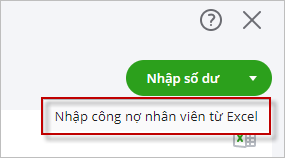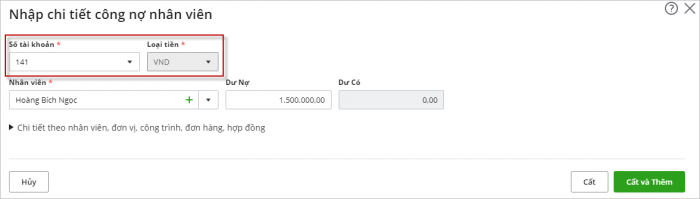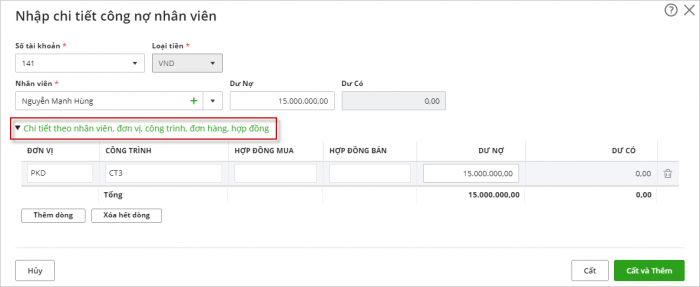Cho phép nhập số dư ban đầu cho các tài khoản có nhu cầu theo dõi chi tiết theo đối tượng nhân viên.
Cách thao tác
Bước 1: Khai báo danh sách nhân viên
- Vào Tiện ích và thiết lập\Tất cả danh mục\Đối tượng\Nhân viên.
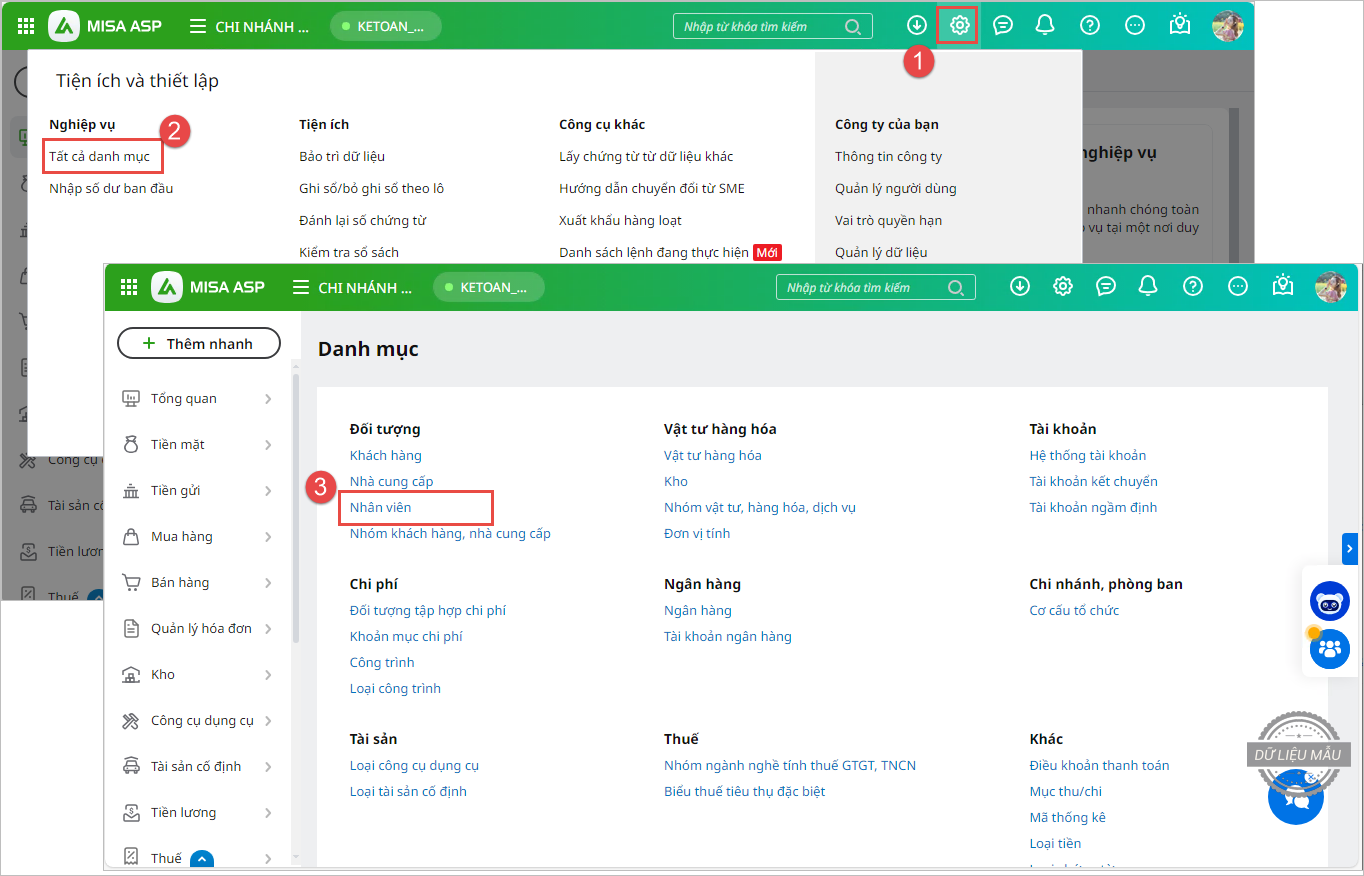
- Nhấn chọn chức năng Thêm trên thanh công cụ.
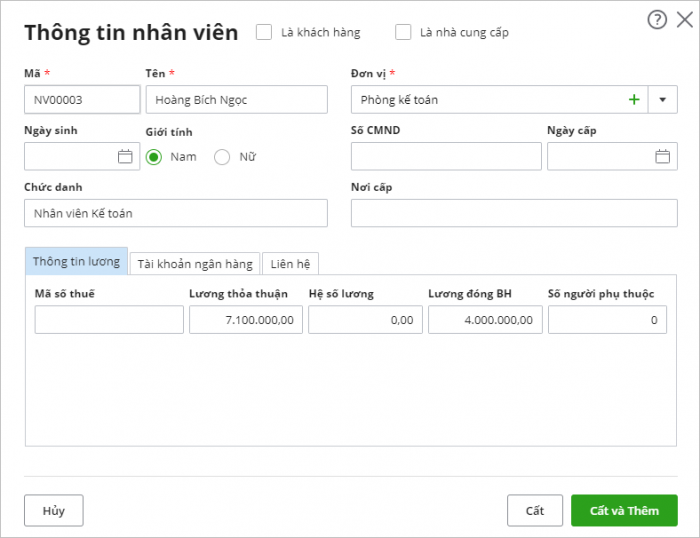
- Khai báo thông tin cần thiết, nhấn Cất. Thao tác chi tiết tham khảo Tại đây
Bước 2: Nhập số dư đầu kỳ cho tài khoản
Cách 1: Nhập tay trực tiếp vào phần mềm
- Vào Tiện ích và thiết lập\Nhập số dư ban đầu\Công nợ nhân viên.
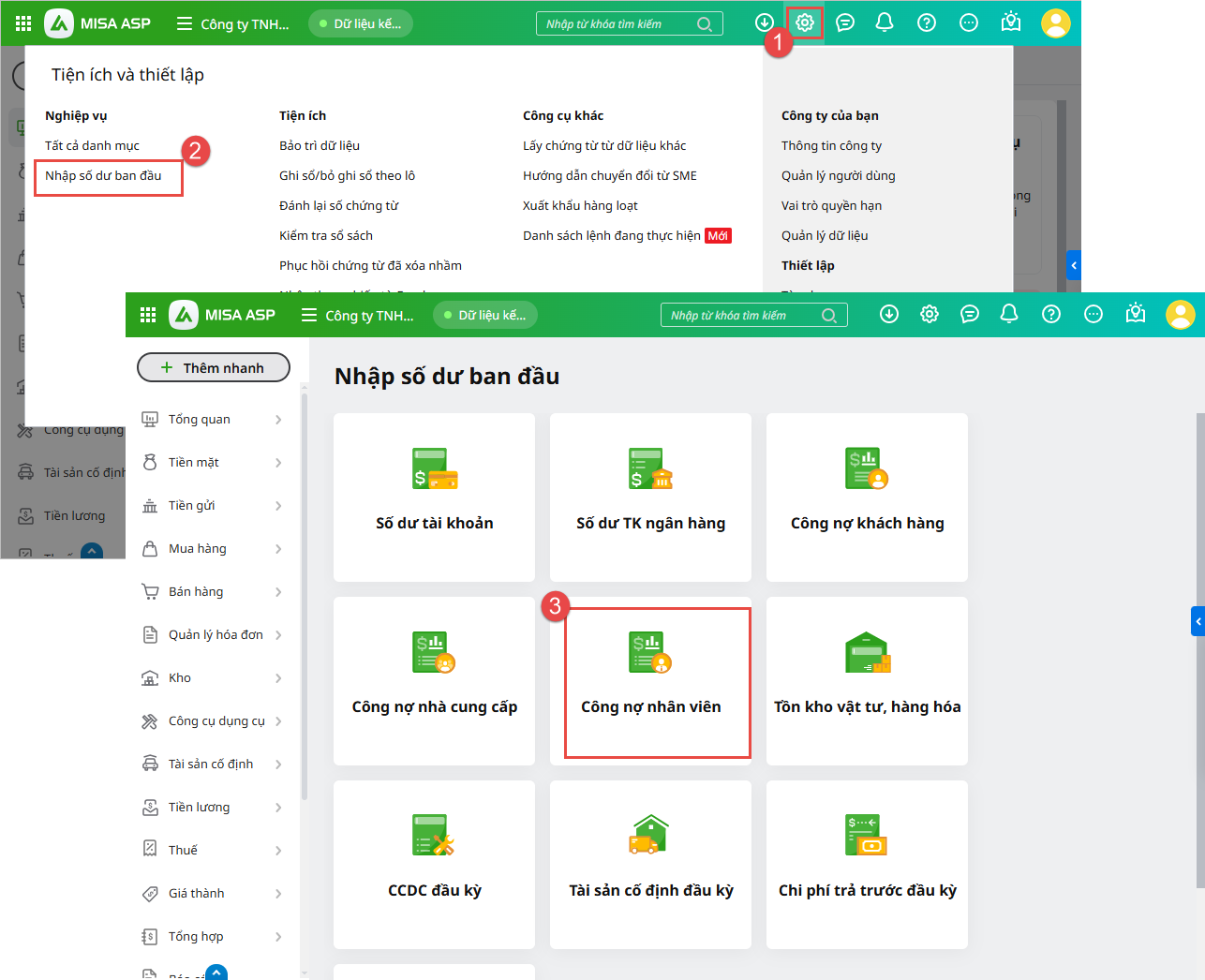
- Chọn chức năng Nhập số dư.
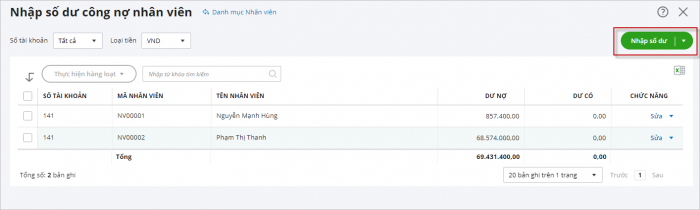
- Chọn tài khoản có phát sinh công nợ của nhân viên, sau đó thực hiện nhập số dư theo một trong hai cách sau:
Không có nhu cầu theo dõi công nợ nhân viên theo đơn vị, công trình, hợp đồng
Kế toán sẽ nhập trực tiếp tổng công nợ của nhân viên trên giao diện Nhập số dư công nợ nhân viên.
Có nhu cầu theo dõi công nợ nhân viên theo đơn vị, công trình, hợp đồng
- Chọn thông tin đơn vị/công trình/hợp đồng từ các cột tương ứng, sau đó nhập số dư công nợ.
- Sau khi nhập công nợ của nhân viên, nhấn Cất.
Lưu ý:
1. Thông tin Số tài khoản chỉ lấy lên những tài khoản có tích chọn Theo dõi chi tiết theo Đối tượng\Nhân viên khi khai báo tài khoản.
2. Với các tài khoản không có nhu cầu theo dõi chi tiết theo nhân viên, việc nhập số dư sẽ được thực hiện trên tab Số dư tài khoản.
Cách 2: Nhập khẩu số dư tài khoản từ file excel
- Vào Tiện ích và thiết lập\Nhập số dư ban đầu\Công nợ nhân viên.
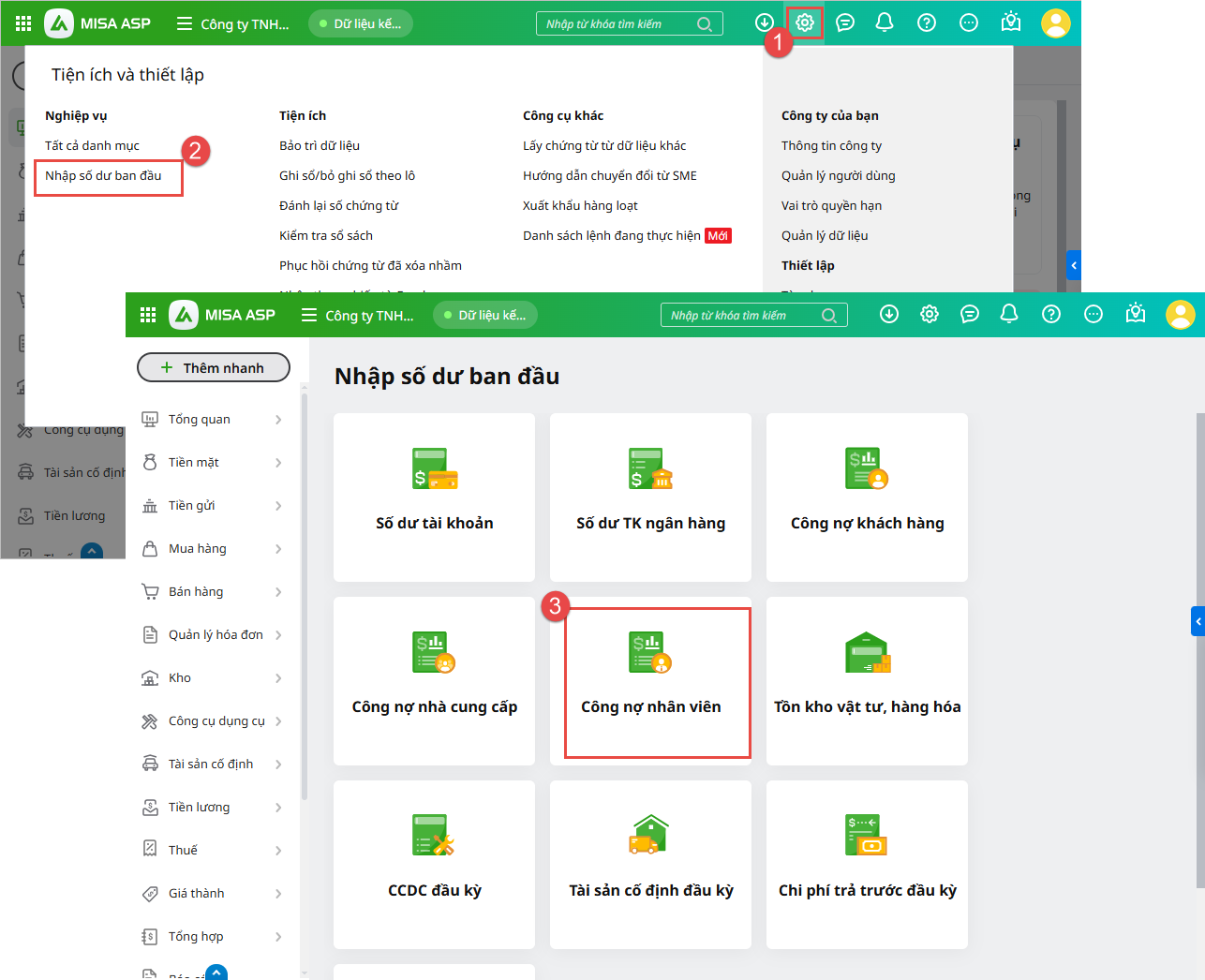
- Chọn chức năng Nhập công nợ nhân viên từ excel. Thao tác chi tiết tham khảo Tại đây.